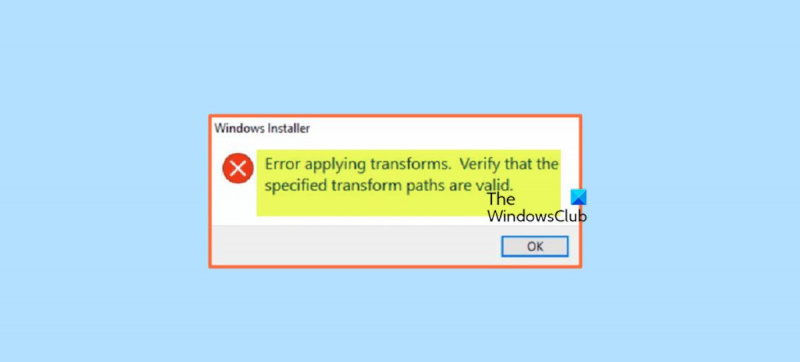Када видите грешку Виндовс Инсталлер-а приликом примене трансформација, то може бити фрустрирајуће. Међутим, постоји неколико једноставних корака које можете предузети да бисте решили проблем. Прво проверите да ли су датотеке трансформације на исправној локацији. Требало би да се налазе у истој фасцикли као и МСИ датотека. Затим се уверите да налог који користите за покретање инсталације има исправне дозволе. Налог би требало да има приступ за читање и писање у фасциклу у којој се налази МСИ датотека. Ако су те две ствари у реду, онда је следећи корак покретање МСИ датотеке из командне линије. Да бисте то урадили, отворите командну линију и пређите у директоријум где се налази МСИ датотека. Затим унесите следећу команду: мсиекец /и име датотеке.мси Ово би требало да инсталира МСИ датотеку без икаквих грешака. Ако и даље видите грешке, можда нешто није у реду са самом МСИ датотеком. Можете покушати да покренете МСИ датотеку са другог налога или на другом рачунару да бисте видели да ли то помаже. Ако и даље имате проблема, можда ћете морати да контактирате продавца софтвера за помоћ. Можда ће моћи да обезбеде нову МСИ датотеку која нема исти проблем.
Када покушате да ажурирате или инсталирате одређени део софтвера на свој Виндовс 11 или Виндовс 10 рачунар, можда ћете добити Виндовс Инсталлер траг Грешка при примени трансформација. Уверите се да су наведене путање конверзије важеће. . Овај пост има за циљ да вам помогне са најприменљивијим решењима овог проблема.

Шта су трансформације у Виндовс-у?
Трансформација је скуп промена примењених на инсталацију. Применом трансформације на основни инсталациони пакет, инсталатер може додати или заменити податке у инсталационој бази података. Инсталатер може применити само трансформације током инсталације.
У наставку су наведени разлози због којих може доћи до ове грешке:
- Оштећен Виндовс Инсталлер
- Проблеми са кључем производа или поткључем
- Покварено ажурирање софтвера
- Проблеми при инсталацији и ажурирању Виндовс-а
- Проблеми са путањама регистра апликација
Поправи грешку Виндовс Инсталлер-а приликом примене трансформација
Ако Виндовс Инсталлер искаче опис текста Грешка при примени трансформација Када ажурирате или инсталирате одређени програм или апликацију на рачунару са оперативним системом Виндовс 11/10, можете испробати наша препоручена решења у наставку и видети да ли вам помаже да решите проблем на вашем систему.
- Почетна контролна листа
- Омогућите/поново региструјте услугу Виндовс Инсталлер
- Покрените алатку за решавање проблема са инсталацијом и уклањањем програма.
- Ажурирајте/Инсталирајте програм у стању чистог покретања
- Уредите вредност регистра Трансформс за софтвер.
- Поново инсталирајте софтвер
- Извршите враћање система у претходно стање или поново покрените рачунар
Погледајмо опис процеса повезаног са сваким од наведених решења.
1] Почетна контролна листа
Могуће је да безбедносни софтвер инсталиран на вашем Виндовс 11/10 уређају омета или вас спречава да ажурирате или инсталирате програме. У овом случају, пре него што пређете на решења у наставку, можете привремено да онемогућите свој антивирус и видите да ли можете успешно да ажурирате или инсталирате програм, у зависности од случаја.
Поред тога, подразумевани инсталатер неких програма преузима неопходне датотеке са Интернета током процеса инсталације, а ако Виндовс Инсталлер не може да добије ове датотеке, можда ћете добити Грешка при примени трансформација . У овом случају можете решити проблем инсталирањем програма помоћу самосталног инсталационог пакета. С друге стране, ако дође до грешке док се покреће ванмрежни инсталатер, можете преузети нову копију пакета. Можете отворити Таск Манагер и Процеси таб, пронађи и убиј задатак за све покренуте мсиекец.еке процеса, а затим покушајте да ажурирате/инсталирате програм и видите да ли то помаже.
Такође због оштећене системске датотеке, можете наићи на ову грешку. У овом случају, да бисте искључили ову могућност, можете покренути СФЦ скенирање које ће пронаћи и поправити проблематичне датотеке на систему.
читати : Исправка Јава ажурирања није завршена, код грешке 1618
2] Омогућите/поново региструјте услугу Виндовс Инсталлер
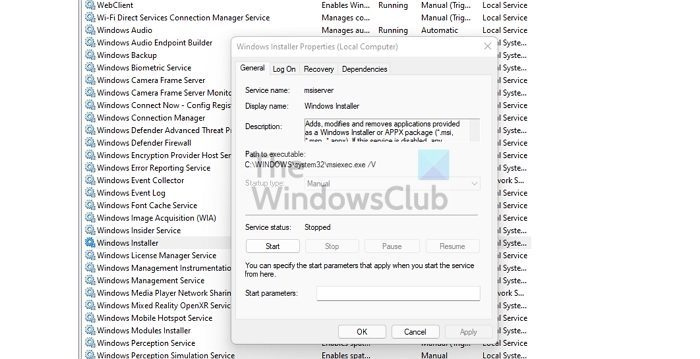
моји документи
До грешке може доћи због оштећеног Виндовс Инсталлер-а или зато што услуга Виндовс Инсталлер није покренута или онемогућена из неког разлога. Ова услуга управља инсталацијом системских модула из апликација, тако да без покретања постоји шанса да важне компоненте неће бити инсталиране.
Ово решење захтева да се уверите да је услуга Виндовс Инсталлер омогућена. Да бисте довршили овај задатак, следите ове кораке:
- Притисните Виндовс тастер + Р да бисте отворили дијалог Покрени.
- У дијалогу Покрени откуцајте услуге.мсц и притисните Ентер да отворите услуге.
- У прозору Услуге померите се и пронађите Виндовс Инсталлер пружање услуга .
- Двапут кликните на унос да бисте уредили његова својства.
- У прозору са својствима кликните на падајући мени Тип покретања и изаберите Менаџмент .
- Затим проверите да ли је услуга покренута кликом Кренути ако дугме није засивљено.
- Кликните Применити > ФИНЕ да сачувате промене.
- Поново покрените рачунар.
Међутим, ако је услуга већ покренута, али проблем и даље постоји, можете поново регистровати услугу Виндовс Инсталлер. Ево како:
кликните Виндовс тастер + Р да бисте отворили дијалог Покрени.
У дијалогу Покрени откуцајте цмд и кликните ЦТРЛ+СХИФТ+ЕНТЕР да отворите командну линију у режиму администратора.
У прозору командне линије откуцајте наредбе испод и притисните Ентер да бисте привремено одјавили услугу Виндовс Инсталлер:
|_+_|Поново покрените рачунар. Приликом учитавања проверите да ли грешка и даље постоји.
читати : Није успело приступити или покренути услугу Виндовс Инсталлер
алтернативе гоогле календару
3] Покрените алатку за решавање проблема при инсталацији/деинсталирању програма.
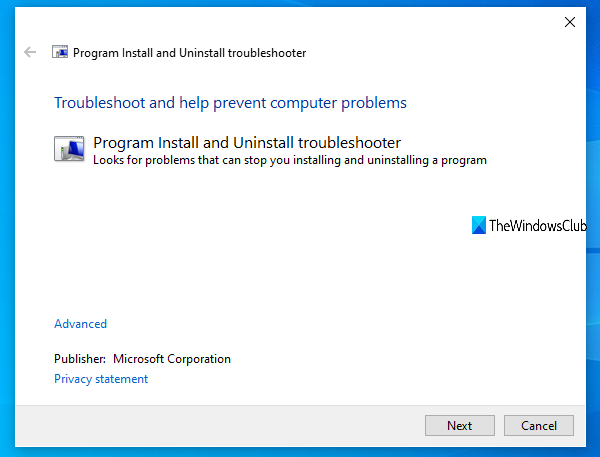
Као што име сугерише, алат за решавање проблема са програмом „Додај/уклони“ ће вам помоћи да аутоматски решите проблеме када сте блокирани приликом инсталирања или уклањања програма на рачунару са оперативним системом Виндовс 11/10. Између осталих исправки, аутоматизовани услужни програм за поправку оштећених кључева регистра ажурирања података за већ инсталиране програме на вашем уређају. Након што покренете овај алат од Мицрософта и проблем и даље постоји, можете испробати следеће решење.
читати : ИнсталлСхиелд код грешке 1722 приликом инсталирања МСИ програма
4] Ажурирајте/Инсталирајте програм у стању чистог покретања
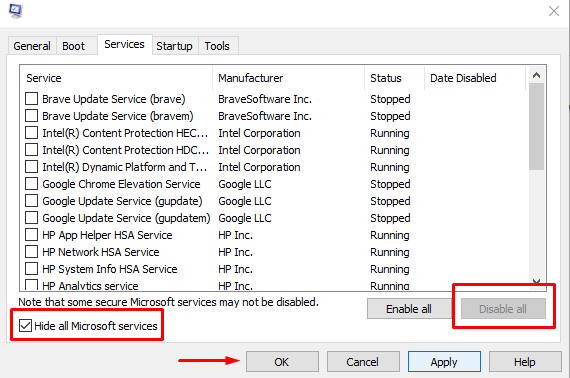
Ово решење захтева да извршите чисто покретање да бисте решили све конфликте до којих може доћи током ажурирања или инсталације софтвера. То значи да покренете свој Виндовс 11/10 рачунар са минимално потребним драјверима и програмима и проверите да ли можете успешно да ажурирате или инсталирате софтвер у том стању система.
У случају грешке која се догоди приликом инсталирања софтвера, могуће је да из неког разлога Виндовс 11/10 систем детектује инсталатер као стари програм и тако ствара конфликт. У овом случају, можете покренути инсталатер пакета у режиму компатибилности на рачунару у режиму чистог покретања или у нормалном режиму. Да бисте довршили овај задатак, следите ове кораке:
- Отворите Филе Екплорер.
- Пронађите и кликните десним тастером миша на извршну датотеку софтверског пакета (инсталатер).
- Изабери Карактеристике .
- Пребаците на Компатибилност таб
- Сада проверите Покрените овај програм у режиму компатибилности за опција.
- Изаберите Виндовс 7 или 8 из падајућег менија.
- Проверавати Покрените овај програм као администратор опција.
- Кликните Применити > ФИНЕ .
Сада проверите да ли је проблем решен. Ако не, можете покренути алатку за решавање проблема са компатибилношћу програма и видети да ли то решава проблем.
читати : Грешка 5, приступ одбијен током инсталације софтвера
5] Уредите вредност регистра Трансформс за софтвер.

До ове грешке може доћи приликом ажурирања инсталираног софтвера због неважеће путање/вредности регистра конверзије за софтвер. У овом случају, да бисте решили проблем, можете да уредите путању конверзије у Виндовс регистратору.
Пошто је ово операција регистратора, препоручује се да направите резервну копију регистратора или креирате тачку за враћање система као неопходну меру предострожности. Након тога, можете наставити на следећи начин:
- кликните Виндовс тастер + Р да бисте отворили дијалог Покрени.
- У дијалогу Покрени откуцајте регедит и притисните Ентер да отворите уређивач регистра.
- Идите или идите до путање кључа регистратора у наставку:
- На овој локацији на левој траци за навигацију, кликните десним тастером миша Роба помоћни фолдер.
- Изабери Финд из контекстног менија.
- Сада проверите Кључеви , Вредности , и Подаци Опције.
- Следеће, у Пронађи шта унесите назив софтвера са којим имате проблема.
- Притисните Наћи следећи дугме или притисните Ентер да бисте пронашли наведени кључ регистратора.
- У резултатима претраге у десном окну двапут кликните на икону Окреће се кључ регистратора за уређивање његових својстава.
- У дијалогу својстава кључа регистратора избришите вредности у Вредност података поље.
- Кликните ФИНЕ .
Белешка О: У случају да се грешка појави током деинсталирања програма, једноставно уклоните кључ регистратора Трансформс тако што ћете кликнути десним тастером миша на унос и изабрати Избриши из контекстног менија.
- Изађите из уређивача регистра.
- Поново покрените рачунар.
Приликом преузимања погледајте да ли је проблем решен. Ако не, можете прећи на следеће решење.
читати : Није могуће инсталирати или уклонити програме у Виндовс-у
6] Поново инсталирајте софтвер
Ако добијете грешку током ажурирања софтвера, највероватније је да је тренутна база података за инсталацију оштећена на вашем уређају. У овом случају, најприменљивије решење је да можете да деинсталирате софтвер - препоручљиво је да користите било који бесплатни софтвер за деинсталирање треће стране да бисте у потпуности уклонили све преостале датотеке које могу бити у сукобу са инсталирањем најновијег софтвера на Виндовс 11/10 ПЦ.
читати : База података регистра конфигурације је оштећена
7] Извршите враћање система у претходно стање или поново покрените рачунар.
Ово би требало да буде последње средство у мало вероватном случају да ниједан од горњих предлога није успео. Можете да извршите враћање система у претходно стање да бисте вратили систем на ранији период када нисте имали проблема са ажурирањем или инсталирањем софтвера на свом уређају. Ако ни враћање вашег система није помогло, можете једноставно ресетовати Виндовс 11/10 да бисте решили све основне проблеме са ОС-ом који би могли да га узрокују.
Ова два корака за решавање проблема се често препоручују када све друго не успе и имате озбиљне проблеме као што је инфекција малвером, систем је покварен или се стално руши, нови управљачки програми, ажурирања ОС или апликација не функционишу како треба и тако даље. Од два обновити ово је најбоља алтернатива пре него што пробате Освежи који ће у суштини ресетовати ваш рачунар у фабричко стање, дајући вам прилику да почнете изнова.
читати : Грешка при враћању система 0к8000ФФФФ Пад
Надам се да ово помаже!
Ови постови би вас могли занимати :
- Поправите шифру грешке Виндовс Инсталлер-а 2755
- Исправите грешку 0кЦ0070652 приликом инсталирања или уклањања програма
- Поправи грешку инсталације Мицрософт Висуал Ц++ 0к80240017
Како проверавате да ли су путање трансформације исправне?
Да бисте били сигурни да су наведене путање конверзије важеће током уклањања софтвера на вашем Виндовс 11/10 рачунару, морате да преузмете и покренете Услужни програм за чишћење Виндовс Инсталлер-а на машини са којом се суочавате са овим проблемом.
Како да поправите грешке Виндовс Инсталлер-а које не раде?
Ако Виндовс Инсталлер не ради исправно и даје грешке, прво можете покушати ово:
- Отворите конзолу услуга.
- Кликните десним тастером миша на Виндовс Инсталлер и изаберите Карактеристике .
- Ако Тип покретања кутија постављена на Неисправан , промените га у Менаџмент .
- Кликните ФИНЕ да затворите прозор са својствима.
- Кликните десним тастером миша на услугу Виндовс Инсталлер и изаберите Кренути .
- Покушајте поново да инсталирате или деинсталирате софтвер.
читати : Како натерати Виндовс инсталатер да ради у безбедном режиму
Која је разлика између МСИ и МСТ датотека?
МСТ датотеке се користе за конвертовање садржаја МСИ пакета. Често их користе администратори да би прилагодили понашање постојеће МСИ датотеке. Они користе МСТ датотеке и оригинални МСИ пакет у својим системима за дистрибуцију софтвера као што су групне политике. МСТ датотека се користи за прикупљање инсталационих опција за програме који користе Мицрософт Виндовс Инсталлер у датотеку. МСИ садржи информације о апликацији подељене на функције и компоненте, а свака компонента може да садржи датотеке, податке регистратора, пречице итд.
кбок оне није пронађен ниједан уређај